
ある店の主人が「消費税が上がるとプライスカードの書き換えが大変」と言っていました。
プライスカードも次図のような商品名と金額だけのものから、ワインなどのように産地や生産者、ブドウ品種に年代、さらに味わいなど、情報量の多いものまで色々です。

情報量が多くても入力したデータを保存していれば金額だけを変更すれば対応できます。
その場合でもファイルを開いて金額を変更して印刷、また別の商品のファイルを開いて金額を変更して印刷、単純な作業ですが商品の種類が多くなればなるほど大変です。
この問題は差込印刷で解決できます。そのためにまず差込印刷のデータを作成します。
エクセルで作成する場合で説明します。次の図のように、商品名・税抜き価格・税込み価格・その他に表示する情報を1行に入力できる表を作成し、税込み価格以外のセルを入力します。1行で1件分のデータですので、2件目以降も同じように入力していきます。
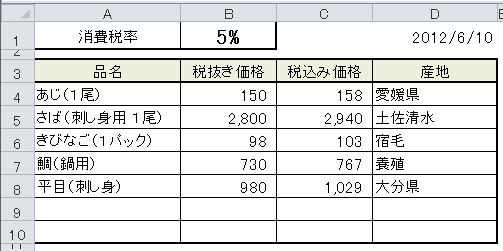
税込み価格のセル(C4セル)には消費税を加える式を入力します。このときに
=B4+B4*0.05 (上図では四捨五入の設定もしている)
のようにしてはいけません。消費税率は別のセル(上図の例では「5%」と表示しているセル)に入力してそのセルに「消費税率」と名前を付けます(名前は何でもいい)。
そして
=B4+B4*消費税率
と入力し、全ての行にコピーします。こうすれば、消費税率のセルの値を変更するだけで全ての税込み価格が変更されます。
あとはそのデータを元に差込印刷をすればプライスカードが一気に印刷されます。この時に商品管理のデータがあればそれを利用して差込データを作ると手間が省けます。消費税率はまず8%に、そして10%にと2段階でで上げる案があります。商品管理のデータがなくて、一から作るとしても2回目に上がるときは消費税率セルを8から10に変更するだけで済みます。
これは消費税率が変更になったときの利用例ですが、鮮魚などのように日によって価格が変わるような場合も差込印刷の出番です。
商品名と価格(価格は空欄にしておく)、それに必要な情報を入力した表を作成して基本の表とします。その表をコピーしてその日に販売する商品の金額を入力します。そして金額を入力しているデータだけを差込印刷するのです。
こうすれば毎日のプライスカード作りの手間が省けると同時に、日々の販売価格の記録ができあがります。
この辺のデータの作成や管理は色々な方法があるでしょうが、そのデータをうまく活用するのが差込印刷です。
そしてその差込印刷を「はりの助」が応援します。「はりの助」ならプライスカードの作成も差込印刷の設定もともて簡単なのです。是非試して下さい。
※エクセルの表から「はりの助」の差込データに変換するソフトを作成中です。もうすぐフリーソフトとして公開の予定です。